使用电脑过程中,很多用户对电脑亮度的需求不一致的,所以我们还是得要根据着自己的实际情况连接线设置屏幕的亮度。其实就像设置分辨率的也并不复杂,不知如何设置的用户,接下来小编教你windows7系统分辨率怎么调吧。
对于刚使用win7的用户而言,在使用用一个全新的操作系统是不免会有些不习惯。当分辨率设置的不适合值不适合时显示器时就会出现模糊甚至无法显示的情况。下面小编教你windows7系统分辨率怎么调吧。
分辨率怎么调:
1,首先我们右键电脑任意一空白处,然后点击“屏幕分辨率”

2,在屏幕分辨率设置窗口里,我们点击分辨率那里的倒三角,就可以打开屏幕分辨率的选择

3,可以单击拖动来设置屏幕的分辨率

4,当然,我们可以点击“高级设置”来更准确的设置自己电脑的屏幕分辨率
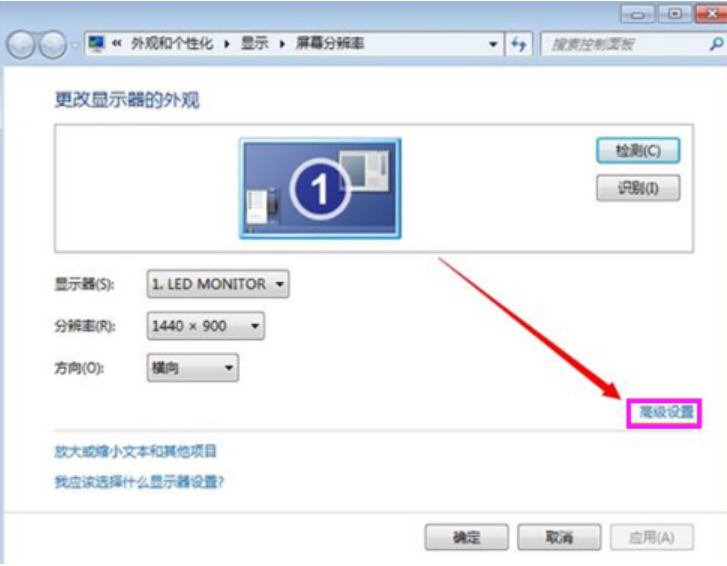
5,在弹出的高级属性设置窗口中,点击“列出所有模式”。
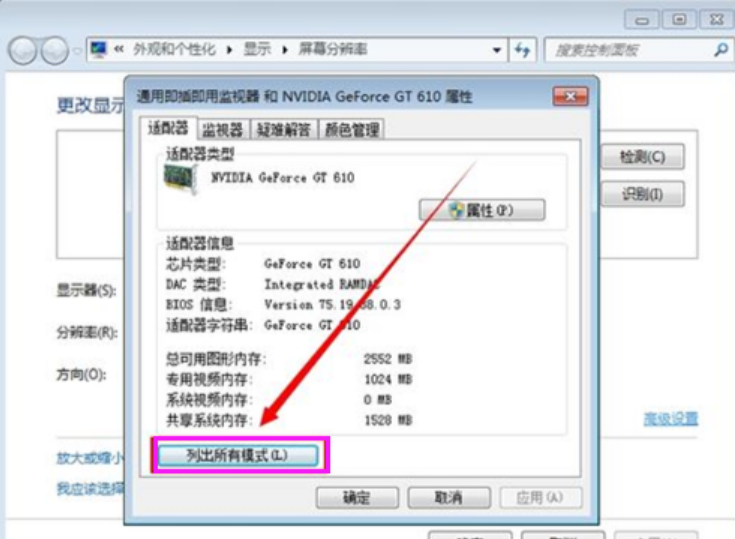
6,在所有模式中,就可以看到我们刚才设置的屏幕分辨率的多种模式,这个要根据大家自己电脑的配置来设置 ,设置到对于自己眼睛看起来最舒服为目的 ,设置好之后,点击“确定” 就可以完成电脑分辨率的设置了

以上就是windows7系统分辨率怎么调的介绍了,希望对大家有所帮助。